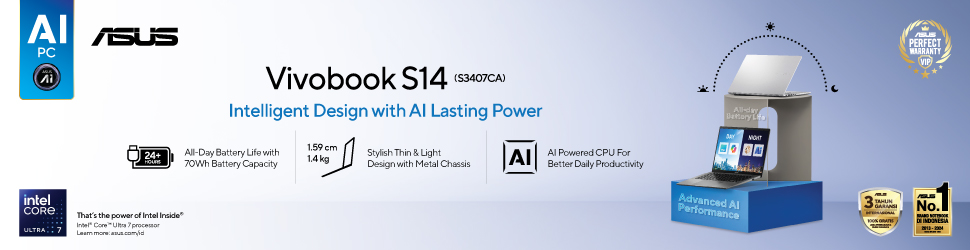Kalau kamu punya iPad dan bingung cara screenshot di iPad, mungkin artikel kami bisa membantumu. Kali ini, Urbandigital akan memaparkan tata cara screenshot di iPad dengan mudah, anti-ribet, dan yang jelas pasti aman.
Nah, cara-cara untuk melakukan screenshot di iPad yang kami jelaskan ini menggunakan tombol, assistive touch, keyboard, hingga pakai pencil dari iPad. Untuk penjelasan lebih lanjut, yuk pantengin terus artikel ini sampai akhir!
Cara Screenshot di iPad

1. Cara Screenshot Pakai Tombol
Cara pertama, kamu bisa andalkan tombol power dan volume untuk melakukan screenshot di iPad. Kalau kamu mau tahu cara lengkapnya, bisa ikuti langkah-langkah berikut ini:
- Untuk memulai, silakan buka halaman yang ingin kamu screenshot.
- Selanjutnya, tekan tombol “Power” dan tombol “Volume Up” secara bersamaan.
- Setelah itu, kamu akan mendengar suara ‘klik’ dan melihat layar berkedap-kedip, artinya screenshot telah berhasil diambil. Gampang, kan?
2. Cara Screenshot di iPad Pakai Assistive Touch
Cara screenshot di iPad ini bisa dilakukan dengan mudah, asalkan kamu sudah mengaktifkan fitur Assistive Touch-nya terlebih dahulu. Kalau belum, kami akan memaparkan cara-caranya secara lengkap di bawah ini:
- Langkah 1: Buka Pengaturan iPhone, lalu akses menu Accessibility > Touch > Assistive Touch. Aktifkan pilihan “Assistive Touch“.
- Langkah 2: Setelah fitur Assistive Touch aktif, akan ada kotak dengan titik putih besar yang muncul di layar. Nah, di sini kamu hanya perlu memindahkan titik ini sesuai dengan kebutuhan. Lalu, kamu masuk ke menu “Custom Actions” dan atur sesuai keinginan. Contohnya, kamu ingin bisa ambil screenshot dengan klik double-tap, atau klik dua kali.
- Langkah 3: Untuk mengambil screenshot, cukup ketuk dua kali di bagian titik putih tersebut.
Selesai, kini hasil screenshot di iPad akan tersimpan otomatis dalam folder foto. Kalau kamu masih bingung dengan cara ini, mari lanjut ke cara lainnya!
3. Cara Screenshot Pakai Pencil dari Apple
Bagi pemilik Apple Pencil, alat tersebut juga bisa kamu gunakan untuk cara screenshot di iPad. Nah, bagaimana caranya? Gampang banget, ikuti instruksi berikut ini:
- Pertama, tampilkan halaman web atau konten lain yang ingin kamu ambil screenshot.
- Kemudian, tempatkan Apple Pencil di sudut kiri bawah iPad.
- Langkah terakhir, geser atau gerakkan pensil secara diagonal ke tengah layar. Jika berhasil maka akan muncul indikasi layar berkedip, artinya screenshot kamu berhasil
4. Screenshot di iPad Lewat Keyboard
Setelah kamu mengetahui cara screenshot di iPad pakai Pencil, kini kami mau memberikan tutorial untuk screenshot pakai keyboard bawaan dari iPad. Caranya juga mudah, asalkan kamu ikuti petunjuk dan langkah yang kami jelaskan berikut ini.
- Langkah awal, silakan tampilkan konten atau halaman web yang ingin kamu ambil screenshot.
- Kemudian, secara bersamaan kamu bisa langsung tekan tombol “Command”, “Shift”, dan angka 3 pada keyboard
- Jika dilakukan dengan benar, layar akan berkedip sejenak maka hal tersebut menandakan bahwa screenshot berhasil diambil.
Selain metode tersebut, sebenarnya ada cara lain yang lebih simpel untuk mengambil screenshot. Cukup tekan tombol “Command”, “Shift”, dan angka 4 secara bersamaan. Perbedaannya, jika kamu menekan angka “4” maka hasil screenshot kamu bisa langsung diedit ke aplikasi khusus bawaan iPad. Oke, kan?
5. CaraScreenshot di iPad pakai Aplikasi
Apabila kamu mau tahu cara lain untuk melakukan screenshot di iPad, kami masih punya satu cara lagi, yaitu dengan menggunakan aplikasi. Salah satu aplikasi yang bisa diandalkan untuk melakukan screenshot di iPad adalah Tailor – Screenshot Stitching.
Aplikasi Tailor di Apple Apps Store mendapatkan rating yang cukup bagus, yaitu 3,0/5,0. Selain itu, aplikasi ini juga cukup mumpuni dengan berbagai fitur menarik di dalamnya. Tailor menyediakan opsi untuk langsung mengedit hasil screenshot yang sudah kamu ambil.
Kelebihan lainnya, Tailor juga memiliki fitur menggabungkan beberapa screenshot menjadi satu gambar yang utuh. Dan yang pasti, aplikasi ini ringan tidak akan membuat RAM sesak!
Dengan kelima cara screenshot yang telah kami jabarkan tadi, kamu bisa langsung mempraktikkannya pada iPad. Tetapi, jika kamu tahu cara lain yang lebih efektif, beritahu kami dan pembaca lain di kolom komentar, ya! Jangan lupa kunjungi artikel lainnya mengenai Cara Screenshot di iPhone XR .